vindt u dat u ooit grote bestanden via Outlook moet verzenden, maar wordt u beperkt door de maximale bestandsbijlage?
helaas hebben alle versies van Outlook en Office 365, vanwege beperkingen voor mailservers, een standaard limiet voor de grootte van bijlagen van 20MB – 25MB. Daarom, als u probeert om een bestand groter dan dat te uploaden, krijgt u een fout die zegt “bijlage grootte overschrijdt de toegestane limiet” of “het bestand dat u toevoegt is groter dan de server toestaat., Probeer het bestand op een gedeelde locatie te plaatsen en in plaats daarvan een link te verzenden, ” afhankelijk van de Outlook-versie die u gebruikt.
deze limiet maakt het moeilijk om productief te zijn — vooral op de werkplek omdat u een aparte oplossing voor bestandsoverdracht moet gebruiken om grote bestanden aan uw contacten te leveren. U kunt zelfs nodig hebben om uw IT-team lastig te vallen voor hulp. (Geloof me, uw IT-team haat omgaan met kwesties als deze.,)
als u dit probleem zelf wilt oplossen, geeft het internet een lijst met mogelijke oplossingen voor dit probleem:
- uploaden van bestanden via OneDrive en het delen van de link
- het register op de Windows-computer wijzigen om de limiet voor uploadgrootte te verhogen
- bestanden comprimeren voordat
- een bestand in brokken opbreken en meerdere e-mails versturen
deze oplossingen zijn lastig. Sommige van hen zijn zelfs absurd omdat je niet zo veel tijd te verspillen alleen maar om een bestand te delen!, U zou in staat moeten zijn om gemakkelijk grote bestanden rechtstreeks vanuit Outlook te verzenden.
Dit is waar TitanFile helpt.
hoe grote bestanden te verzenden via Outlook
wij nodigen u uit om TitanFile ‘ s Secure Send add-in te gebruiken om eenvoudig de limiet voor Bestandsgrootte te omzeilen en grote bestanden te verzenden in alle versies van Outlook en Office 365.
naast het toevoegen van de mogelijkheid om grote bestanden bij te voegen, versleutelt TitanFile ook e-mails om ervoor te zorgen dat geen onbevoegde personen of partijen toegang hebben.,
zo begint u met het verzenden van grote bestanden in Outlook in slechts 5 minuten:
1) Meld u aan voor een gratis proefversie van TitanFile. (Maak je geen zorgen, er is geen creditcard vereist)
2) Download hier de beveiligde invoegtoepassing verzenden en volg de installatie-instructies. Met de invoegtoepassing geïnstalleerd, ziet u twee nieuwe pictogrammen op het navigatielint van Outlook: “bevestig groot bestand” en “veilig verzenden” zoals weergegeven in de afbeelding hieronder.
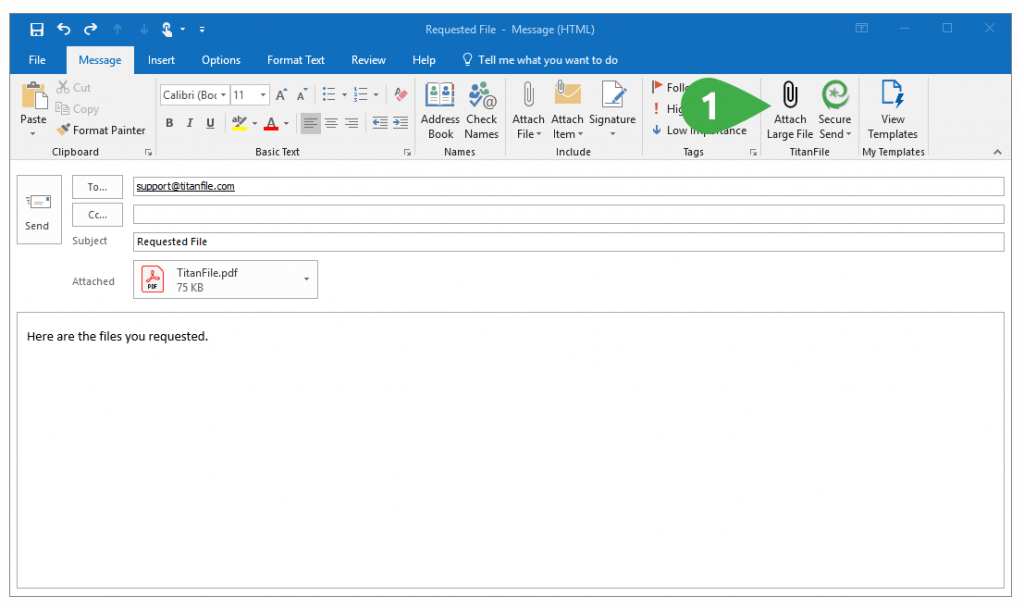
3 ) Voeg een contact, onderwerpregel en bericht toe zoals u normaal zou doen.,
4) Klik op de “Attach Large File” knop om een bestand groter dan 25MB bij te voegen, wacht dan tot het bestand klaar is met het uploaden. U hoeft niet lang te wachten omdat TitanFile ‘ s razendsnelle uploadsnelheid in staat is om gigabytes aan bestanden binnen enkele minuten te uploaden! (zolang uw internetsnelheid dit ondersteunt)
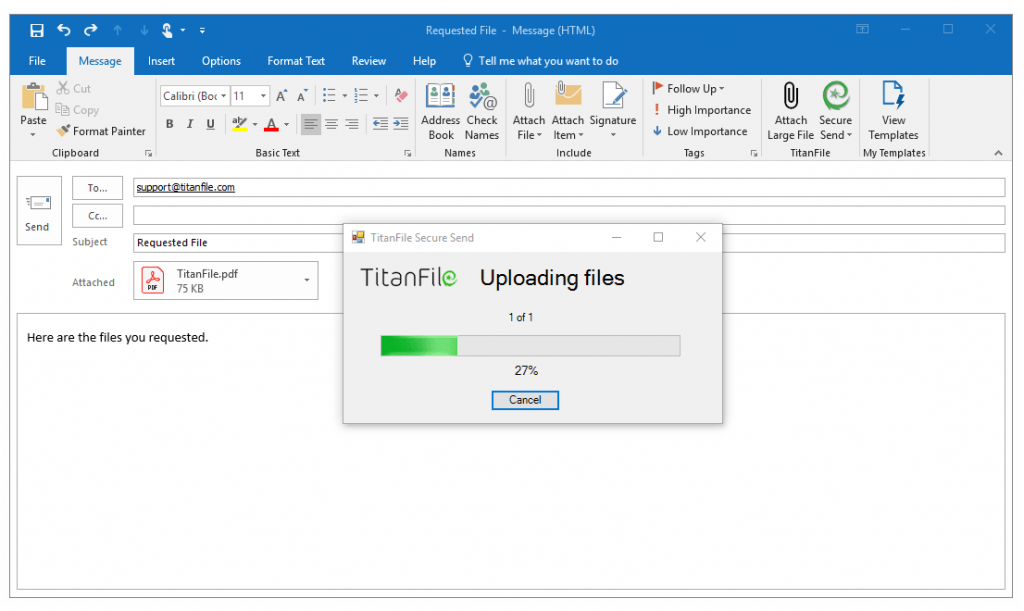
5) Klik op het pictogram “secure send” om een versleutelde e-mail van Outlook of Office 365 naar uw ontvanger te sturen.
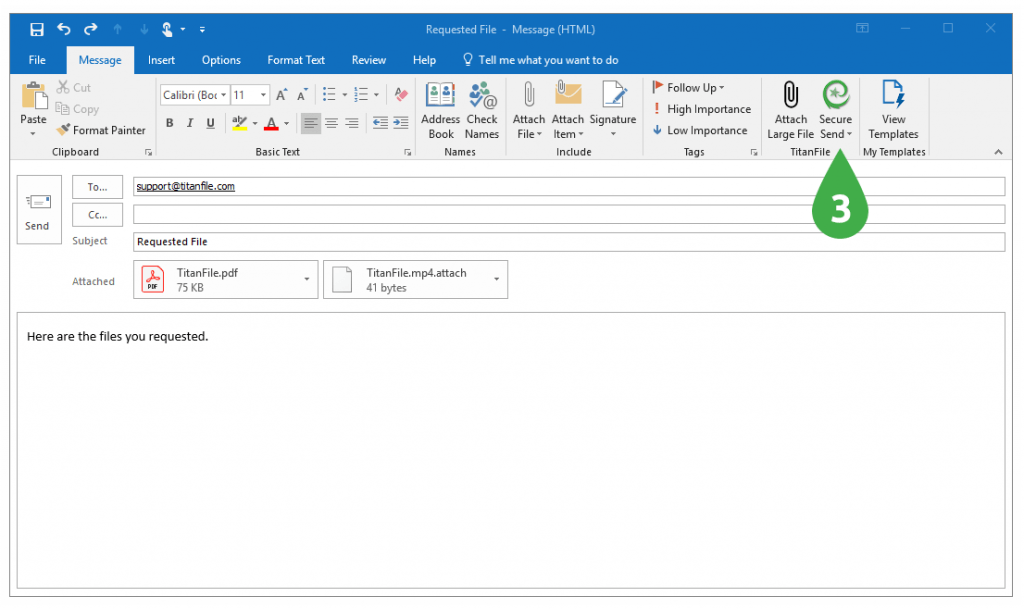
dat is het! Uw ontvanger ontvangt nu een link om veilig toegang te krijgen tot de bestanden.,
nu kunt u veilig grote bestanden verzenden naar al uw contacten, rechtstreeks vanuit Outlook. Geen behoefte om toevlucht te nemen tot een andere grote file sharing methode.
is deze oplossing nuttig gevonden? Deel het hieronder om anderen te laten zien hoe u grote bestanden aan Outlook kunt toevoegen.